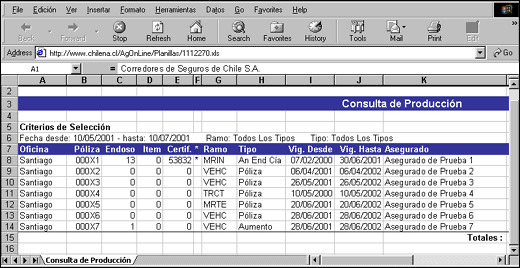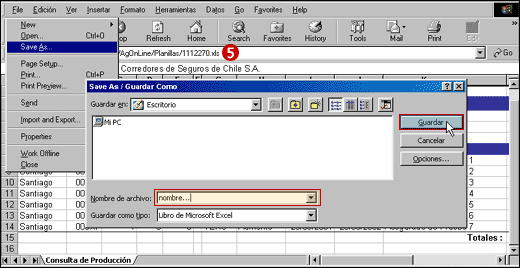|
Para realizar Consultas de Producción, siga las siguientes instrucciones: |
 |
|
Nómina de Consultas de Producción en Planilla Excel: |
 |
Paso 1 de 5: Para generar una nómina de Consulta de Producción como planilla Excel, Ud. puede realizar distintos tipos de búsqueda, ingresando alguno de los siguientes parámetros: RUT del Cliente, N° de Póliza y/o Fecha de Emisión (Rango de Fechas). Cualquiera de los parámetros anteriores que Ud. ingrese podrán ser acotados mediante las opciones de los menús desplegables: Ramo y/o Tipo. Además, si sus Consultas de Producción son relativas a Vehículos, Ud. puede buscar por Datos del Item: N° de Motor y/o por Patente.
|
 |
 |
 |
En el caso de búsquedas por RUT del Cliente, N° de Póliza, N° de Motor y/o por Patente, el sistema le entregará una nómina con toda la producción asociada a dichos parámetros. Además, para acotar la búsqueda, Ud. puede combinar los parámetros anteriores con un determinado período (Rango de Fechas de Aviso).
|
 |
 |
 |
Cuando se le solicite ingresar un RUT, escríbalo de contínuo, incluyendo el dígito verificador; por ejemplo: el RUT 9.876.543-2 digítelo 98765432.
|
|
 |
En el caso de búsquedas por N° de Póliza, Ud., además, puede asociar un N° de Endoso, N° de Item y/o Nº de Certificado a la búsqueda.
|
 |
Ud. puede acotar la búsqueda para cualquiera de los parámetros escogidos, seleccionando las distintas opciones de los menús desplegables: Ramo (Vehículos Motorizados, Incendio, etc.) y/o Tipo (Aumento, Disminución, Modificación, etc).
|
 |
 |
 |
Cuando se le solicite ingresar fechas, escríbalas de contínuo y bajo la forma día-mes-año, por ejemplo: la fecha 2 de Enero de 2001 digítela: 02012001; al pasar al siguiente campo la fecha automáticamente tomará el formato 02/01/2001.
|
|
 |
Paso 2 de 5: Haga "click" en el botón "Generar Planilla Excel".
|
 |
Paso 3 de 5: El sistema le entregará como respuesta, una página con un resumen de los criterios de selección de su consulta y un "link" hacia la planilla. Para ver la planilla generada haga "click" en el link "Ver planilla Excel". La planilla se abrirá en una nueva ventana.
|
 |
 |
 |
Paso 4 de 5: Adicionalmente, Ud. puede obtener "Ayuda" en línea, haciendo "click" en este link.
|
 |
Paso 5 de 5: Aquí le mostramos como se verá la planilla generada en este ejemplo. Recuerde que recomendamos utilizar el navegador "Microsoft Explorer, 5.5", el cual le mostrará la planilla en una nueva ventana. Otros navegadores abrirán directamente el programa "Excel". Para finalizar la utilización de la planilla Excel simplemente cierre la ventana.
|
 |
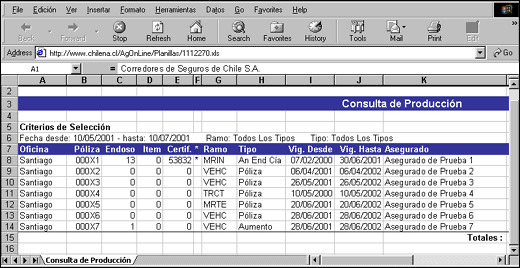 |
 |
Para "salvar o guardar" la planilla en su PC vaya al menú superior de su browser y seleccione "File/Archivo", luego "Save as/Guardar como". El nombre de las planillas Excel generadas (ejemplo: 112270.xls) corresponde a un número correlativo interno; Ud., al salvar la planilla Excel en su PC, puede renombrar el archivo según estime conveniente.
|
 |
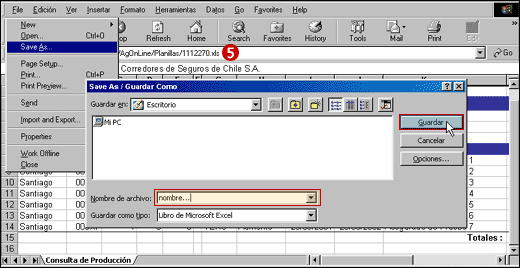 |
 |
|
|
 |